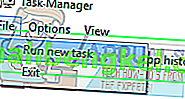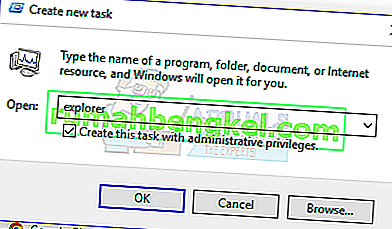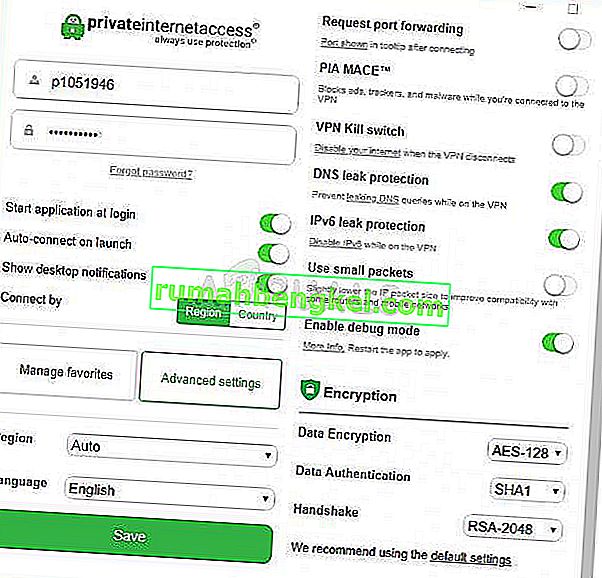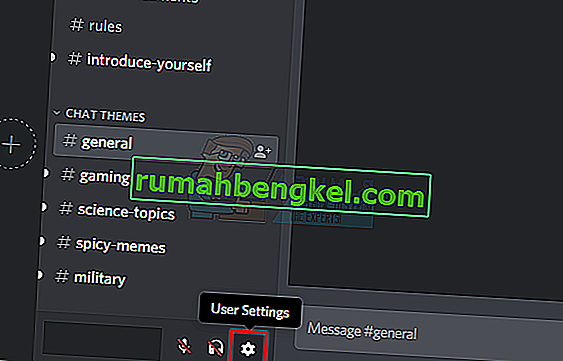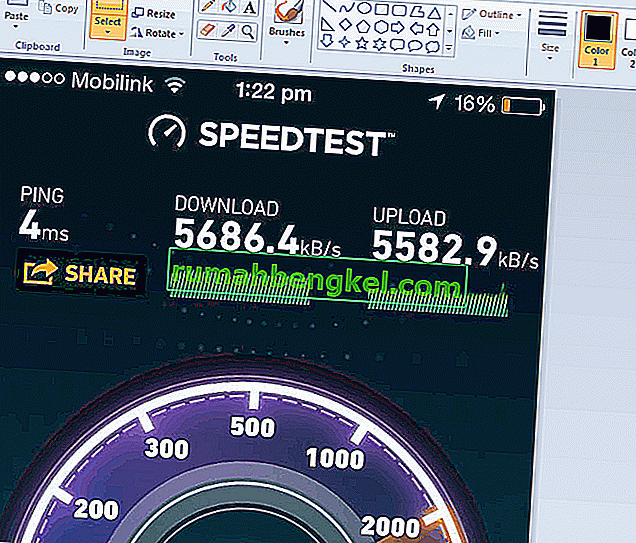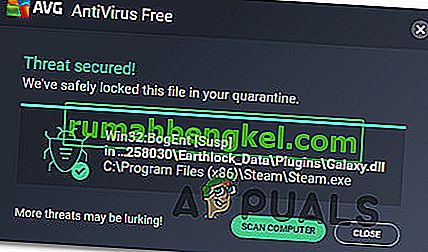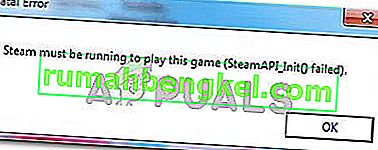قد يواجه المستخدمون خطأ أثناء استخدام أداة Motioninjoy Gamepad. يُعرف الخطأ أيضًا باسم " 0X-1ffffdb9 " يظهر عند التهيئة ويمنعك من اتخاذ مزيد من الإجراءات. قمنا بتجميع إصلاح لهذا أدناه. يرجى اتباع جميع الخطوات والامتناع عن تخطي أي منها.

تغيير التاريخ
قبل أن نقوم بإلغاء تثبيت MotioninJoy ، يمكننا اختبار وجود خلل يتعلق بتاريخ الكمبيوتر. هذا بسبب انتهاء صلاحية استخدام cert Motioninjoy بحلول عام 2014.
- افتح تطبيق Run بالضغط على Windows + R.
- في مربع الحوار اكتب " cmd ". هذا يجب أن يظهر لوحة التحكم.
- في لوحة التحكم ، اكتب " التاريخ ". ستخبرك لوحة التحكم بالتاريخ الحالي بالإضافة إلى إتاحة خيار تغييره.

- قم بتغيير التاريخ إلى 2014 وحاول تشغيل البرنامج مرة أخرى. إذا لم يؤد ذلك إلى حل المشكلة ، فحاول تغييره إلى 2013. إذا أدى ذلك إلى جعل التطبيق يعمل بسلاسة ، فلا داعي لاتباع الخطوات المذكورة أدناه.
إلغاء تثبيت MotioninJoy
قبل أن نتمكن من معالجة المشكلة المطروحة ، يتعين علينا إلغاء تثبيت Motioninjoy.
- اكتب مفتاح Windows + R لإظهار تطبيق التشغيل. في مربع الحوار اكتب " لوحة التحكم ". سيؤدي هذا إلى فتح نافذة لوحة التحكم.

- بمجرد دخولك إلى لوحة التحكم ، حدد " إلغاء تثبيت برنامج " الموجود في قسم البرامج.

- ستظهر قائمة. حدد Motioninjoy الحاضر وانقر فوقه بزر الماوس الأيمن. سيتم إعطاؤك خيارًا لإلغاء تثبيت البرنامج.
- حدد إلغاء التثبيت وانقر فوق التالي خلال جميع المراحل لإكمال العملية.

- بعد ذلك ، انقر فوق مفتاح Windows + R مرة أخرى لتشغيل تطبيق التشغيل. في مربع الحوار اكتب " cmd ". سيؤدي هذا إلى تشغيل موجه الأوامر.
- في موجه الأوامر ، اكتب " pnputil.exe –e ".

- ستظهر قائمة تسرد جميع أنواع برامج التشغيل والبرامج. ابحث عن الحركة واستمتع من القائمة واكتب " pnputil.exe –f –d oem # .inf ". استبدل # هنا برقم Motioninjoy كما يظهر من موجه الأوامر واضغط على Enter.

- إذا لم تنجح الخطوة 7 معك ، يمكنك تشغيل تطبيق التشغيل مرة أخرى بالضغط على Windows + R وفي مربع الحوار اكتب " C: \ Windows \ INF ". سيؤدي هذا إلى عرض مجلد أمامك.

ابحث في المجلد عن “ oem # .inf ”. احذفه. بعد حذفه اكتب " pnputil.exe –e " في موجه الأوامر مرة أخرى. إذا قمت بحذفه بنجاح ، فلن تتمكن من رؤية الحركة والاستمتاع في قائمة البرامج.
- قم بتحديث برنامج تحكم Xbox 360 الخاص بك من هنا. سترى خيار Windows 7 (32 بت) و Windows 7 (64 بت). لا تقلق إذا كنت تقوم بتشغيل Windows 10 أو 8. يعمل برنامج التشغيل هذا في كل منها. ما عليك سوى اختيار برنامج التشغيل وفقًا لمواصفات جهاز الكمبيوتر الخاص بك عن طريق اختيار 32 بت أو 64 بت.

- يرجى التأكد قبل المتابعة من تثبيت Microsoft .NET 4.0 و Visual C 2013 على جهاز الكمبيوتر الخاص بك.
تثبيت جديد
نظرًا لأننا قمنا بإلغاء تثبيت Motioninjoy ، يمكننا متابعة التثبيت الجديد.
- قم بتوصيل دونجل Bluetooth في منفذ USB وانتظر حتى يقوم Windows بتثبيت برامج التشغيل الافتراضية المطلوبة.
- فك الأرشيف.
- الآن سيتعين عليك إنشاء دليل تريد تشغيل الخدمة منه. لا ينبغي أن يكون على أي وحدة تخزين خارجية وكذلك على أي موقع على الشبكة.
- انسخ محتويات ScpServer \ bin إلى الدليل الذي أنشأته للتو.
- انقر فوق تثبيت وعند اكتمال التثبيت ، يمكنك الخروج.

![الإصلاح: FFXIV & lsquo ؛ غير قادر على تنزيل ملفات التصحيح & [رسقوو] ؛](https://pics.rumahbengkel.com/files/guides/338/WFXOAJS1IHpic.jpg)